我希望在屏幕上显示两个视图-一个是位于顶部的相机预览,另一个则显示一张图片或谷歌地图,并实时呈现在屏幕底部。
我想让它们之间有渐变式的过渡,这样它们之间就没有明显的粗糙边缘。是否可能实现这种效果?
编辑:我想要实现的效果应该像这样(上半部分来自相机预览,下半部分应该是一张地图...):
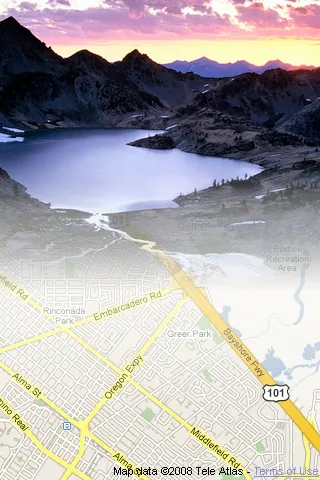
在iOS上,我使用CameraOverlay显示地图并将图层设置为渐变色获得了类似的效果:
CAGradientLayer *gradient = [CAGradientLayer layer];
gradient.frame = self.map.bounds;
gradient.colors = [NSArray arrayWithObjects:(id)[[UIColor colorWithWhite: 1.0 alpha: 0.0] CGColor], (id)[[UIColor colorWithWhite: 1.0 alpha: 1.0] CGColor], nil];
gradient.startPoint = CGPointMake(0.5f, 0.0f);
gradient.endPoint = CGPointMake(0.5f, 0.5f);
self.map.layer.mask = gradient;